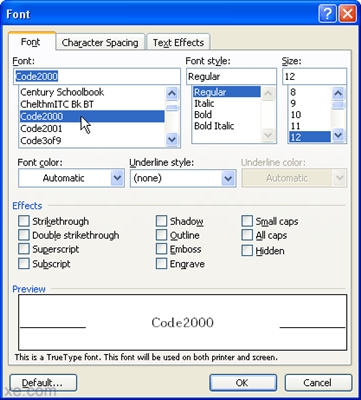డ్రైవర్లను వ్యవస్థాపించడం అనేది ఏదైనా ఆపరేటింగ్ సిస్టమ్ యొక్క సంస్థాపనా ప్రక్రియలో అంతర్భాగం. విండోస్ను మళ్లీ ఇన్స్టాల్ చేస్తున్నప్పుడు, చాలా పరికరాలు సాధారణ డ్రైవర్ డేటాబేస్ నుండి సాఫ్ట్వేర్ను ఉపయోగిస్తాయి. ఈ వాస్తవం ఉన్నప్పటికీ, అధికారిక సాఫ్ట్వేర్ను ఇన్స్టాల్ చేయడం మంచిది, ఇది దాని ప్రత్యక్ష బాధ్యతలతో మెరుగ్గా ఉంటుంది. ఈ ట్యుటోరియల్లో, ఎన్విడియా జిఫోర్స్ జిటి 740 ఎమ్ గ్రాఫిక్స్ కార్డ్ కోసం డ్రైవర్లను ఎలా కనుగొని ఇన్స్టాల్ చేయాలో మేము మీకు చెప్తాము.
ఎన్విడియా సాఫ్ట్వేర్ ఇన్స్టాలేషన్ ఎంపికలు
nVidia GeForce GT 740M అనేది ల్యాప్టాప్లలో ఇన్స్టాల్ చేయబడిన గ్రాఫిక్స్ అడాప్టర్ యొక్క మొబైల్ వెర్షన్. ల్యాప్టాప్ల కోసం సాఫ్ట్వేర్ తయారీదారు యొక్క అధికారిక వెబ్సైట్ నుండి డౌన్లోడ్ చేసుకోవడం ఉత్తమం అనే విషయాన్ని మేము పదేపదే గుర్తించాము. అయినప్పటికీ, వీడియో కార్డ్ కోసం సాఫ్ట్వేర్ ఈ నియమానికి మినహాయింపు, ఎందుకంటే ఎన్విడియా వెబ్సైట్లోని డ్రైవర్లు ల్యాప్టాప్ తయారీదారు యొక్క వెబ్సైట్ కంటే చాలా తరచుగా నవీకరించబడతాయి. అధికారిక వనరుతో పాటు, జిఫోర్స్ జిటి 740 ఎమ్ గ్రాఫిక్స్ కార్డ్ కోసం సాఫ్ట్వేర్ను ఇన్స్టాల్ చేయడానికి మీకు సహాయపడే అనేక మార్గాలు ఉన్నాయి. వాటిలో ప్రతి ఒక్కటి వివరంగా విశ్లేషిద్దాం.
విధానం 1: వీడియో కార్డ్ తయారీదారు వెబ్సైట్
ఈ ఎంపిక కోసం, మీరు ఈ దశలను అనుసరించాలి.
- మేము ఎన్విడియా అనే సాఫ్ట్వేర్ సైట్ యొక్క డౌన్లోడ్ పేజీకి వెళ్తాము.
- పేజీ ప్రారంభంలోనే మీరు మీ అడాప్టర్ గురించి సంబంధిత సమాచారంతో నింపాల్సిన ఫీల్డ్లను చూస్తారు, ఇది మీకు చాలా సరిఅయిన డ్రైవర్ను కనుగొనడంలో సహాయపడుతుంది. కింది విలువలు తప్పక పేర్కొనబడాలి:
- ఉత్పత్తి రకం - GeForce
- ఉత్పత్తి శ్రేణి - జిఫోర్స్ 700 ఎమ్ సిరీస్ (నోట్బుక్లు)
- ఉత్పత్తి కుటుంబం - జిఫోర్స్ జిటి 740 ఎమ్
- ఆపరేటింగ్ సిస్టమ్ - మీ OS యొక్క సంస్కరణ మరియు బిట్ లోతును పేర్కొనండి
- భాష - మీకు ఇష్టమైన ఇన్స్టాలర్ భాషను ఎంచుకోండి
- ఫలితంగా, క్రింద ఉన్న చిత్రంలో చూపిన విధంగా ప్రతిదీ నింపాలి. ఆ తరువాత, బటన్ నొక్కండి "శోధన"అన్ని ఫీల్డ్ల క్రింద ఉంది.
- తరువాతి పేజీలో మీరు కనుగొన్న డ్రైవర్ గురించి వివరణాత్మక సమాచారాన్ని చూడవచ్చు (వెర్షన్, పరిమాణం, విడుదల తేదీ). టాబ్కు వెళ్లడం ద్వారా కూడా "మద్దతు ఉన్న ఉత్పత్తులు", మీరు సాధారణ జాబితాలో మీ గ్రాఫిక్స్ అడాప్టర్ను కనుగొనవచ్చు. మొత్తం సమాచారాన్ని అధ్యయనం చేసిన తరువాత, బటన్ను నొక్కండి ఇప్పుడే డౌన్లోడ్ చేసుకోండి.
- డౌన్లోడ్ చేయడానికి ముందు, మీరు ఎన్విడియా లైసెన్స్ ఒప్పందం యొక్క నిబంధనలను చదవమని అడుగుతారు. తగిన పేరుతో ఉన్న లింక్పై క్లిక్ చేయడం ద్వారా మీరు దీన్ని చేయవచ్చు. మేము ఈ లింక్ను స్క్రీన్షాట్లో గుర్తించాము. ఒప్పందాన్ని సమీక్షించిన తరువాత, బటన్ క్లిక్ చేయండి “అంగీకరించండి మరియు డౌన్లోడ్ చేయండి”.
- ఆ తరువాత, ఇన్స్టాలేషన్ ఫైల్ డౌన్లోడ్ ప్రారంభమవుతుంది. ఇది బూట్ అయినప్పుడు, మీరు దీన్ని అమలు చేయాలి.
- ప్రారంభించిన తర్వాత, మీరు ఒక విండోను చూస్తారు. ఇది సంస్థాపనకు ముందు అన్ప్యాక్ చేయబడే సంస్థాపనా ఫైళ్ళ యొక్క భవిష్యత్తు స్థానాన్ని పేర్కొనాలి. మీరు పసుపు ఫోల్డర్ యొక్క చిత్రంపై క్లిక్ చేసి, జాబితా నుండి మాన్యువల్గా స్థానాన్ని ఎంచుకోవచ్చు లేదా సంబంధిత పంక్తిలోని ఫోల్డర్కు మార్గాన్ని నమోదు చేయవచ్చు. ఏదైనా సందర్భంలో, ఆ తర్వాత మీరు తప్పక బటన్ను నొక్కండి "సరే" సంస్థాపన కొనసాగించడానికి.
- తరువాత, యుటిలిటీ అన్ని భాగాలను గతంలో పేర్కొన్న ఫోల్డర్కు సంగ్రహించే వరకు మీరు కొన్ని నిమిషాలు వేచి ఉండాలి.
- అన్ని ఇన్స్టాలేషన్ ఫైల్స్ సంగ్రహించినప్పుడు, ప్రారంభ విండో కనిపిస్తుంది. "ఎన్విడియా ఇన్స్టాలేషన్ ప్రోగ్రామ్స్". మీరు ఇన్స్టాల్ చేయబోయే సాఫ్ట్వేర్తో అనుకూలత కోసం మీ సిస్టమ్ తనిఖీ చేయబడుతోందని ఒక సందేశాన్ని అందులో చూస్తారు.
- డ్రైవర్ ఇన్స్టాలేషన్ యొక్క ఈ దశలో, వినియోగదారులకు తరచుగా సమస్యలు ఉన్నాయని దయచేసి గమనించండి. మేము మా పాఠశాలలో ఒకదానిలో పరిష్కరించడానికి చాలా సాధారణమైన తప్పులు మరియు పద్ధతుల గురించి మాట్లాడాము.
- అనుకూలత తనిఖీ విజయవంతమైతే, సంస్థ యొక్క లైసెన్స్ ఒప్పందంతో మిమ్మల్ని పరిచయం చేసుకోవడానికి మీకు మళ్ళీ ఒక విండో కనిపిస్తుంది. దానితో మిమ్మల్ని మీరు పరిచయం చేసుకోండి లేదా కాదు - మీరు నిర్ణయించుకుంటారు. ఏదైనా సందర్భంలో, మీరు తప్పక బటన్ను నొక్కండి “నేను అంగీకరిస్తున్నాను. కొనసాగించు » తదుపరి చర్య కోసం.
- తదుపరి దశ సంస్థాపనా ఎంపికలను ఎంచుకోవడం. మీరు ఎంచుకోవచ్చు "ఎక్స్ప్రెస్" లేదా "అనుకూల సంస్థాపన".
- మొదటి సందర్భంలో, డ్రైవర్ మరియు సంబంధిత భాగాలు స్వయంచాలకంగా వ్యవస్థాపించబడతాయి. మీరు ఎంచుకుంటే "అనుకూల సంస్థాపన" - మీరు ఇన్స్టాల్ చేయాల్సిన భాగాలను స్వతంత్రంగా గుర్తించగలుగుతారు. అదనంగా, ఈ సందర్భంలో, మీరు “క్లీన్ ఇన్స్టాల్” మోడ్ను ఉపయోగించగలరు, ఇది మునుపటి అన్ని ఎన్విడియా సెట్టింగులను రీసెట్ చేస్తుంది మరియు యూజర్ ప్రొఫైల్లను తొలగిస్తుంది.
- ఏ మోడ్ను ఎంచుకోవాలో మీరే నిర్ణయించుకోవాలి. మీరు మొదటిసారి సాఫ్ట్వేర్ను ఇన్స్టాల్ చేస్తుంటే, మీరు ఉపయోగించమని మేము సిఫార్సు చేస్తున్నాము "ఎక్స్ప్రెస్" సంస్థాపన. పారామితులను ఎంచుకున్న తరువాత, బటన్ నొక్కండి "తదుపరి".
- ఆ తరువాత, మీ వీడియో కార్డ్ కోసం సాఫ్ట్వేర్ను ఇన్స్టాల్ చేసే ప్రక్రియ ప్రారంభమవుతుంది.
- సంస్థాపన సమయంలో, ప్రోగ్రామ్ ఆపరేటింగ్ సిస్టమ్ను పున art ప్రారంభించాలి. ఇది నిమిషంలో స్వయంచాలకంగా జరుగుతుంది లేదా తగిన బటన్ను నొక్కడం ద్వారా జరుగుతుంది. ఇప్పుడు రీబూట్ చేయండి.
- రీబూట్ చేసిన తర్వాత, సంస్థాపనా ప్రక్రియ స్వయంచాలకంగా కొనసాగుతుంది. కొంత సమయం తరువాత, మీరు ఎన్విడియా సాఫ్ట్వేర్ యొక్క సంస్థాపన విజయవంతంగా పూర్తయినట్లు సందేశంతో తెరపై ఒక విండోను చూస్తారు. పూర్తి చేయడానికి, మీరు బటన్ను నొక్కాలి "మూసివేయి" విండో యొక్క కుడి దిగువ మూలలో.
- దీనిపై, ప్రతిపాదిత పద్ధతి పూర్తవుతుంది మరియు మీరు మీ అడాప్టర్ను పూర్తిగా ఉపయోగించవచ్చు.





పాఠం: ఎన్విడియా డ్రైవర్ను ఇన్స్టాల్ చేయడంలో సమస్యలకు పరిష్కారాలు




ఈ దశలో వివిధ 3D అనువర్తనాలను ప్రారంభించమని మేము గట్టిగా సలహా ఇస్తున్నాము, ఎందుకంటే వీడియో కార్డ్ డ్రైవర్ యొక్క సంస్థాపన సమయంలో అవి స్తంభింపజేయవచ్చు మరియు మీరు అన్ని పురోగతిని కోల్పోతారు.


విధానం 2: ఎన్విడియా స్పెషల్ సర్వీస్
జిఫోర్స్ గ్రాఫిక్స్ కార్డుల వినియోగదారులలో ఈ పద్ధతి బాగా ప్రాచుర్యం పొందలేదు. అయితే, ఇది చాలా పని చేస్తుంది మరియు అవసరమైన డ్రైవర్లను వ్యవస్థాపించడంలో మీకు సహాయపడుతుంది. ఏమి చేయాలో ఇక్కడ ఉంది.
- మేము బ్రాండ్ యొక్క ఆన్లైన్ సేవ యొక్క అధికారిక పేజీకి అందించిన లింక్ను అనుసరిస్తాము.
- ఎన్విడియా వీడియో కార్డ్ ఉనికి కోసం సేవ మీ సిస్టమ్ను తనిఖీ చేసి దాని మోడల్ను గుర్తించే వరకు మీరు కొంచెం వేచి ఉండాలి. ఆ తరువాత, మీ అడాప్టర్ చేత మద్దతిచ్చే తాజా డ్రైవర్ మీకు అందించబడుతుంది.
- మీరు బటన్ను మాత్రమే నొక్కాలి «డౌన్లోడ్» దిగువ కుడి మూలలో.
- ఫలితంగా, మీరు మద్దతు ఉన్న పరికరాల జాబితా మరియు సాఫ్ట్వేర్ గురించి సాధారణ సమాచారంతో ఒక పేజీలో మిమ్మల్ని కనుగొంటారు. మీరు మొదటి పద్ధతికి తిరిగి వచ్చి నాల్గవ పేరాతో ప్రారంభించవచ్చు, ఎందుకంటే అన్ని తదుపరి చర్యలు ఖచ్చితంగా ఒకేలా ఉంటాయి.
- దయచేసి మీ సిస్టమ్ను స్కాన్ చేస్తున్నప్పుడు, జావా స్క్రిప్ట్ ప్రారంభించడాన్ని నిర్ధారించే విండో తెరపై కనిపిస్తుంది. ఈ విండోలో మీరు క్లిక్ చేయాలి "రన్" లేదా «రన్».
- ఈ పద్ధతిని నిర్వహించడానికి, మీకు కంప్యూటర్లో ఇన్స్టాల్ చేయబడిన జావా మరియు ఈ స్క్రిప్ట్లకు మద్దతు ఇచ్చే బ్రౌజర్ అవసరం. ఈ సందర్భంలో, మీరు Google Chrome ను ఉపయోగించకూడదు, ఎందుకంటే సంస్కరణ 45 నుండి యుటిలిటీ ఈ టెక్నాలజీకి మద్దతు ఇవ్వడం ఆపివేసింది.
- మీ సిస్టమ్ నుండి జావా లేదు అని ఎన్విడియా ఆన్లైన్ సేవ గుర్తించినట్లయితే, మీరు ఈ క్రింది చిత్రాన్ని చూస్తారు.
- సందేశంలో చెప్పినట్లుగా, మీరు దాని డౌన్లోడ్ పేజీకి వెళ్లడానికి జావా లోగో చిహ్నంపై మాత్రమే క్లిక్ చేయాలి. ఈ పేజీలో మీరు తప్పక క్లిక్ చేయాలి “జావాను ఉచితంగా డౌన్లోడ్ చేయండి”ఇది చాలా మధ్యలో ఉంది.
- ఆ తరువాత, మీరు లైసెన్స్ ఒప్పందాన్ని చదవమని అడిగే పేజీలో మిమ్మల్ని మీరు కనుగొంటారు. ఇది చేయలేము, ఎందుకంటే కొనసాగించడానికి మీరు బటన్ను మాత్రమే నొక్కాలి “అంగీకరించి డౌన్లోడ్ ప్రారంభించండి”.
- జావా ఇన్స్టాలేషన్ ఫైల్ డౌన్లోడ్ ఇప్పుడు ప్రారంభమవుతుంది. డౌన్లోడ్ పూర్తయి జావా ఇన్స్టాల్ అయ్యే వరకు మీరు వేచి ఉండాలి. ఇది చాలా సులభం మరియు కొన్ని నిమిషాలు మాత్రమే పడుతుంది. అందువల్ల, మేము ఈ అంశంపై వివరంగా చెప్పలేము. జావాను ఇన్స్టాల్ చేసిన తర్వాత, మీరు ఎన్విడియా సేవా పేజీకి తిరిగి వచ్చి దాన్ని మళ్లీ లోడ్ చేయాలి.
- ఇవన్నీ మీరు ఈ పద్ధతిని ఎంచుకుంటే మీరు తెలుసుకోవలసిన సూక్ష్మ నైపుణ్యాలు.





విధానం 3: జిఫోర్స్ అనుభవం
మీ కంప్యూటర్లో జిఫోర్స్ ఎక్స్పీరియన్స్ యుటిలిటీ ఇప్పటికే ఇన్స్టాల్ చేయబడిందని ఈ పద్ధతి మీకు ఉపయోగపడుతుంది. అప్రమేయంగా, ఇది క్రింది ఫోల్డర్లలో ఉంది:
సి: ప్రోగ్రామ్ ఫైళ్ళు ఎన్విడియా కార్పొరేషన్ ఎన్విడియా జిఫోర్స్ అనుభవం- OS 32 బిట్లో
సి: ప్రోగ్రామ్ ఫైళ్ళు (x86) ఎన్విడియా కార్పొరేషన్ ఎన్విడియా జిఫోర్స్ అనుభవం- OS 64 బిట్ కోసం
ఈ పద్ధతి కోసం మీ చర్యలు ఈ క్రింది విధంగా ఉండాలి.
- ఫోల్డర్ నుండి ఎన్విడియా జిఫోర్స్ ఎక్స్పీరియన్స్ యుటిలిటీని ప్రారంభించండి.
- ప్రధాన విండో లోడ్ కావడానికి మరియు విభాగానికి వెళ్ళడానికి మేము వేచి ఉన్నాము "డ్రైవర్లు". మీ అడాప్టర్ కోసం సాఫ్ట్వేర్ యొక్క క్రొత్త సంస్కరణ అందుబాటులో ఉంటే, మీరు టాబ్ యొక్క ఎగువ ప్రాంతంలో చూస్తారు "డ్రైవర్లు" సంబంధిత సందేశం. ఈ సందేశానికి ఎదురుగా ఒక బటన్ ఉంటుంది "డౌన్లోడ్"నొక్కాలి.
- ఈ బటన్పై క్లిక్ చేసిన తర్వాత, అవసరమైన ఫైల్ డౌన్లోడ్ ప్రారంభమవుతుంది. డౌన్లోడ్ యొక్క పురోగతిని మీరు ట్రాక్ చేయగల అదే ప్రాంతంలో ఒక లైన్ కనిపిస్తుంది.
- డౌన్లోడ్ చివరిలో, ఈ పంక్తికి బదులుగా, డ్రైవర్ ఇన్స్టాలేషన్ పారామితులకు బాధ్యత వహించే బటన్లను మీరు చూస్తారు. తెలిసిన మోడ్లు ఉంటాయి "ఎక్స్ప్రెస్" మరియు "అనుకూల సంస్థాపన", ఇది మేము మొదటి పద్ధతిలో వివరంగా వివరించాము. మీకు అవసరమైన ఎంపికపై మేము క్లిక్ చేసి, సంస్థాపన పూర్తయ్యే వరకు వేచి ఉండండి.
- లోపాలు లేకుండా సంస్థాపన విఫలమైతే, మీరు ఈ క్రింది సందేశాన్ని తెరపై చూస్తారు. దాని దిగువ ప్రాంతంలో అదే పేరు యొక్క బటన్ను నొక్కడం ద్వారా విండోను మూసివేయడానికి మాత్రమే ఇది మిగిలి ఉంది.
- ఈ పద్ధతిలో సిస్టమ్ను రీబూట్ చేయవలసిన అవసరం గురించి నోటిఫికేషన్ కనిపించనప్పటికీ, మీరు దీన్ని చేయాలని మేము గట్టిగా సిఫార్సు చేస్తున్నాము.
- ఇది వివరించిన పద్ధతిని పూర్తి చేస్తుంది.





విధానం 4: గ్లోబల్ యుటిలిటీస్
మీ పరికరాల కోసం స్వయంచాలక శోధన మరియు సాఫ్ట్వేర్ ఇన్స్టాలేషన్లో ప్రత్యేకత ఉన్న సాఫ్ట్వేర్ గురించి మేము పదేపదే మాట్లాడాము. ఈ పరిస్థితిలో మీరు ఇలాంటి ప్రోగ్రామ్లను ఉపయోగించవచ్చు. దీన్ని చేయడానికి, మీరు ఈ రోజు అందించే సారూప్య యుటిలిటీలలో ఒకదాన్ని ఎంచుకోవాలి. ఈ రకమైన ఉత్తమ సాఫ్ట్వేర్ యొక్క సాధారణ అవలోకనాన్ని మా శిక్షణా కథనాలలో ప్రచురించాము.
పాఠం: డ్రైవర్లను వ్యవస్థాపించడానికి ఉత్తమ సాఫ్ట్వేర్
సూత్రప్రాయంగా, జాబితా నుండి ఏదైనా యుటిలిటీ ఖచ్చితంగా చేస్తుంది. అయినప్పటికీ, ప్రోగ్రామ్కు తరచుగా నవీకరణలు మరియు మద్దతు ఉన్న పరికరాల యొక్క విస్తృతమైన డేటాబేస్ కారణంగా డ్రైవర్ప్యాక్ సొల్యూషన్ను ఉపయోగించమని మేము సిఫార్సు చేస్తున్నాము. డ్రైవర్ప్యాక్ సొల్యూషన్ను ఉపయోగిస్తున్నప్పుడు ఇబ్బందులను నివారించడానికి, మీరు మొదట ట్యుటోరియల్ చదవాలని మేము సిఫార్సు చేస్తున్నాము.
పాఠం: డ్రైవర్ప్యాక్ సొల్యూషన్ ఉపయోగించి కంప్యూటర్లో డ్రైవర్లను ఎలా అప్డేట్ చేయాలి
అందువల్ల, ఇదే విధమైన యుటిలిటీని ఉపయోగించి, మీరు జిఫోర్స్ జిటి 740 ఎమ్ గ్రాఫిక్స్ కార్డుతో సహా మీ పరికరాల కోసం అందుబాటులో ఉన్న అన్ని డ్రైవర్లను ఇన్స్టాల్ చేయవచ్చు.
విధానం 5: వీడియో కార్డ్ ఐడి ద్వారా శోధించండి
మేము ఈ పద్ధతికి ప్రత్యేకమైన పెద్ద పాఠాన్ని కేటాయించాము, దీనిలో పరికర ఐడెంటిఫైయర్ ఉపయోగించి సాఫ్ట్వేర్ను శోధించడం మరియు ఇన్స్టాల్ చేయడం వంటి అన్ని సూక్ష్మ నైపుణ్యాల గురించి పూర్తి వివరంగా మాట్లాడాము.
పాఠం: హార్డ్వేర్ ఐడి ద్వారా డ్రైవర్ల కోసం శోధిస్తోంది
ఈ పద్ధతిని ఉపయోగించడానికి, చాలా ముఖ్యమైన దశ ఐడి కార్డు విలువను నిర్ణయించడం. ఎన్విడియా జిఫోర్స్ జిటి 740 ఎమ్ అడాప్టర్ కింది వాటిని కలిగి ఉంది:
PCI VEN_10DE & DEV_1292 & SUBSYS_21BA1043 & REV_A1
PCI VEN_10DE & DEV_1292 & SUBSYS_21BA1043
PCI VEN_10DE & DEV_1292 & CC_030200
PCI VEN_10DE & DEV_1292 & CC_0302
మీరు ప్రతిపాదిత విలువల్లో దేనినైనా కాపీ చేసి నిర్దిష్ట ఆన్లైన్ సేవలో అతికించాలి. అటువంటి వనరుల గురించి పైన పేర్కొన్న పాఠంలో మాట్లాడాము. వారు మీ పరికరాన్ని ID ద్వారా కనుగొంటారు మరియు దానికి అనుకూలమైన డ్రైవర్ను డౌన్లోడ్ చేయమని ఆఫర్ చేస్తారు. మీరు అవసరమైన ఫైళ్ళను డౌన్లోడ్ చేసుకోవాలి మరియు మీ ల్యాప్టాప్లో సాఫ్ట్వేర్ను ఇన్స్టాల్ చేయాలి. వాస్తవానికి, పద్ధతి చాలా ప్రాథమికమైనది మరియు మీ నుండి ప్రత్యేక జ్ఞానం మరియు నైపుణ్యాలు అవసరం లేదు.
విధానం 6: కంప్యూటర్లో సాఫ్ట్వేర్ కోసం శోధించండి
ఈ పద్ధతి చివరి స్థానంలో ఉన్న ఫలించలేదు. ఇంతకుముందు ప్రతిపాదించిన అన్నిటిలో అతడు చాలా పనికిరానివాడు. ఇది ఉన్నప్పటికీ, వీడియో కార్డ్ యొక్క నిర్వచనంతో సమస్యలు ఉన్న పరిస్థితులలో, ఇది చాలా సహాయపడుతుంది. ఈ పద్ధతిని ఉపయోగించడానికి, మీరు ఈ క్రింది వాటిని చేయాలి.
- తెరవడానికి పరికర నిర్వాహికి మీకు తెలిసిన ఏ విధంగానైనా. మేము ఇటువంటి పద్ధతుల జాబితాను మా శిక్షణా పాఠశాలలో ముందే ప్రచురించాము.
- పరికర సమూహాలలో, మేము ఒక విభాగం కోసం చూస్తున్నాము "వీడియో ఎడాప్టర్లు" మరియు పేరుపై క్లిక్ చేయడం ద్వారా దాన్ని తెరవండి. ఈ విభాగంలో, మీరు రెండు పరికరాలను చూస్తారు - ఇంటిగ్రేటెడ్ ఇంటెల్ అడాప్టర్ మరియు జిఫోర్స్ గ్రాఫిక్స్ కార్డ్. ఎన్విడియా నుండి అడాప్టర్ను ఎంచుకోండి మరియు పరికరాల పేరుపై కుడి క్లిక్ చేయండి. తెరిచే సందర్భ మెనులో, పంక్తిపై క్లిక్ చేయండి "డ్రైవర్లను నవీకరించు".
- తదుపరి విండోలో, కంప్యూటర్లో సాఫ్ట్వేర్ ఎలా శోధించబడుతుందో మీరు ఎంచుకోవాలి - స్వయంచాలకంగా లేదా మానవీయంగా.
- మీకు అవసరమైన ఫైళ్లు లేకపోతే, లైన్పై క్లిక్ చేయండి "స్వయంచాలక శోధన". ఎంపిక "మాన్యువల్ శోధన" మీ అడాప్టర్ను గుర్తించడానికి సిస్టమ్కు సహాయపడే ఫైల్లను మీరు ఇంతకు ముందు డౌన్లోడ్ చేసి ఉంటే మాత్రమే మీరు ఎంచుకోవచ్చు. ఈ సందర్భంలో, మీరు ఈ ఫైల్లు నిల్వ చేయబడిన ఫోల్డర్కు మార్గాన్ని పేర్కొనాలి మరియు క్లిక్ చేయాలి "తదుపరి".
- మీరు ఏ రకమైన శోధనను ఎంచుకున్నా, చివరికి మీరు సంస్థాపనా ఫలితంతో ఒక విండోను చూస్తారు.
- మేము పైన చెప్పినట్లుగా, ఈ సందర్భంలో ప్రాథమిక ఫైళ్లు మాత్రమే వ్యవస్థాపించబడతాయి. అందువల్ల, ఈ పద్ధతి తర్వాత పైన వివరించిన వాటిలో ఒకదాన్ని ఉపయోగించాలని మేము సిఫార్సు చేస్తున్నాము.
పాఠం: విండోస్లో పరికర నిర్వాహికిని తెరుస్తోంది



పై పద్ధతులకు ధన్యవాదాలు, మీరు ఎక్కువ ప్రయత్నం మరియు సమస్యలు లేకుండా ఎన్విడియా జిఫోర్స్ జిటి 740 ఎమ్ గ్రాఫిక్స్ కార్డు కోసం డ్రైవర్ను ఇన్స్టాల్ చేయవచ్చు. ఆ తరువాత, మీరు ఆటలు మరియు అనువర్తనాలను పూర్తిగా ఉపయోగించవచ్చు, మృదువైన చిత్రం మరియు అధిక పనితీరు గల అడాప్టర్ను ఆస్వాదించండి. సాఫ్ట్వేర్ను ఇన్స్టాల్ చేసే ప్రక్రియలో మీకు ఇంకా ఏమైనా ఇబ్బందులు ఎదురైతే - అటువంటి సందర్భాల గురించి వ్యాఖ్యలలో రాయండి. మేము అన్ని ప్రశ్నలకు సమాధానం ఇవ్వడానికి ప్రయత్నిస్తాము మరియు సమస్యలను పరిష్కరించడానికి సహాయం చేస్తాము.